- Ten typ pliku może zaszkodzić wiadomości na komputerze, może być denerwujący, a w tym artykule pokażemy, jak się go pozbyć.
- Chrome ma różne funkcje bezpieczeństwa i jest to jedna z nich, która ma chronić Cię przed złośliwymi plikami.
- Jeśli nie chcesz zajmować się tą wiadomością, zawsze możesz spróbować użyć innej przeglądarki internetowej.
- Aby pozbyć się Ten typ pliku może zaszkodzić wiadomości na urządzeniu, wystarczy dostosować kilka ustawień w Chrome.
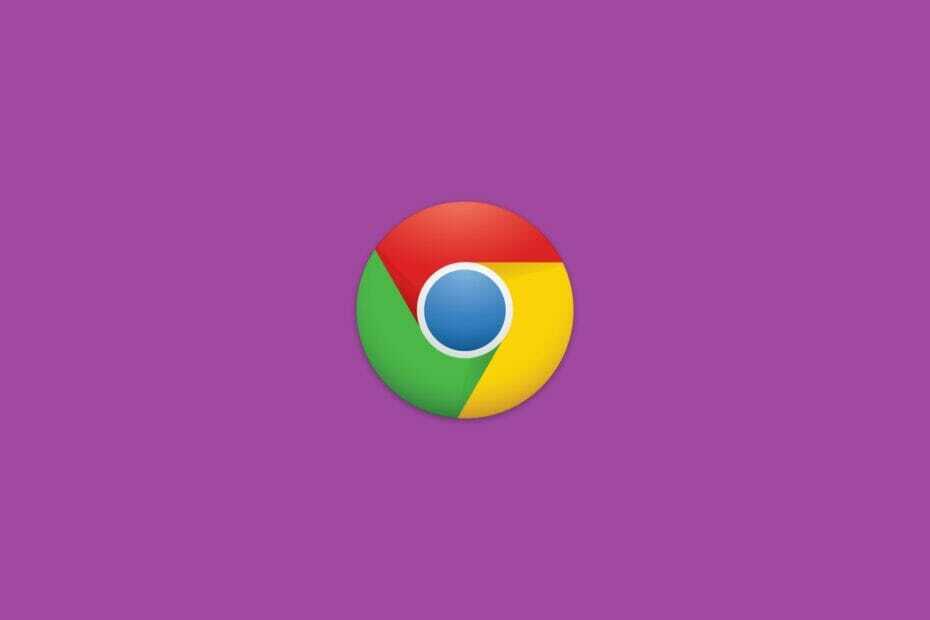
- Łatwa migracja: użyj asystenta Opery, aby przenieść istniejące dane, takie jak zakładki, hasła itp.
- Zoptymalizuj wykorzystanie zasobów: Twoja pamięć RAM jest używana wydajniej niż Chrome
- Zwiększona prywatność: zintegrowana bezpłatna i nieograniczona sieć VPN
- Brak reklam: wbudowany Ad Blocker przyspiesza ładowanie stron i chroni przed eksploracją danych
- Pobierz Operę
Bezpieczeństwo w Internecie jest nieocenioną częścią codziennego przeglądania stron internetowych. Chrom, na przykład, ma dość surową politykę dotyczącą pliki do pobrania, szczególnie Pliki EXE, które są głównie pakietami instalacyjnymi.
Upewni się, że poinformuje Cię, że program, który próbujesz uzyskać, jest prawdopodobnie wirusem i może spowodować niewytłumaczalne uszkodzenie systemu.
Jednak komunikat „Ten typ pliku może uszkodzić Twój komputer” może po pewnym czasie denerwować, zwłaszcza gdy masz pewność, że plik instalacyjny pochodzi z zaufanego źródła.
Jeśli jesteś ściąganie pliki często, a rozszerzenie pliku wywołuje denerwujący komunikat, może to ci pomóc. Dlatego koniecznie zapoznaj się z poniższym wyjaśnieniem.
Poprawki wymienione w tym artykule okażą się również pomocne, jeśli wystąpi którykolwiek z tych problemów:
- Ten typ pliku może uszkodzić Twój komputer
- Chrome tego typu plik może zaszkodzić
- Ten typ pliku może uszkodzić komputer, jeśli się wyłączy
- Ten typ pliku może uszkodzić chrome komputera
- Ten typ pliku może uszkodzić Twój komputer
Szybka wskazówka: Użyj Opery

Jeśli zależy Ci na jak najszybszym naprawieniu zadania, przejście na inną przeglądarkę jest znacznie szybsze niż próba rozwiązania problemu ze starą.
W związku z tym zalecamy wypróbowanie Opery. Używa tego samego silnika Chromium co Google Chrome, ale ma kilka dodatkowych narzędzi, które pomagają w bezpieczeństwie.
Oprócz wbudowanego skanera, który ostrzega o potencjalnie szkodliwych plikach, zawiera również VPN i blokadę reklam, więc szanse na pobranie takich plików są znacznie zmniejszone.

Opera
Surfuj po Internecie bez obawy przed złośliwym oprogramowaniem i potencjalnie niebezpiecznymi plikami za pomocą przeglądarki internetowej, która stawia bezpieczeństwo ponad wszystko.
Co mam zrobić, gdy w Chrome otrzymam wiadomość o szkodliwym pliku?
Zmień ustawienia pobierania
- otwarty Chrom.
- Kliknij na Menu z trzema kropkami w prawym górnym rogu i otwórz Ustawienia.
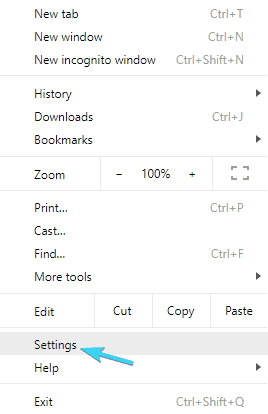
- Przewiń w dół i kliknij zaawansowane aby rozwinąć ustawienia.
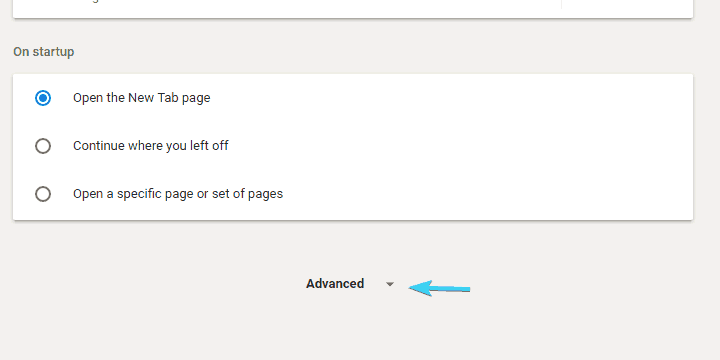
- Przewiń w dół, aż dojdziesz Pliki do pobrania.
- Włącz Pytaj, gdzie zapisać każdy plik przed pobraniem i zamknij Ustawienia.
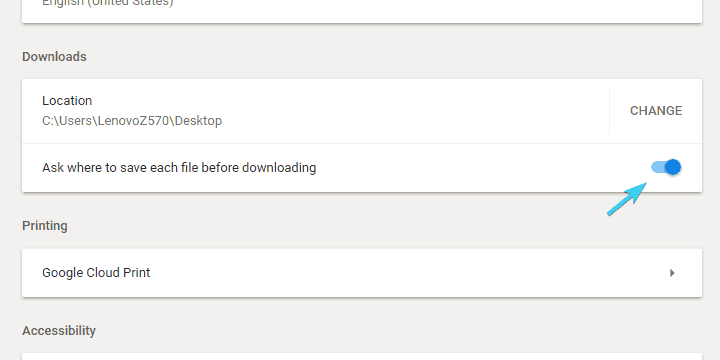
W ten sposób nie dostaniesz Ten typ pliku może uszkodzić Twój komputer wiadomość przy każdym nowym pobraniu.
Niestety jest to bardziej obejście (nawet to wątpliwe) niż rozwiązanie. Jednak wszystkie inne przeglądarki mają taką samą procedurę z pobieraniem.
Zwłaszcza jeśli pobierasz EXE (pliki wykonywalne, głównie instalatory dla różnych Aplikacje) akta.
A dodanie zaufanej strony internetowej w tym nie pomoże. Wygląda więc na to, że nie możesz w pełni zamienić swojego bezpieczeństwa na wolny czas, nie widząc monitu za każdym razem.
Podsumowując, nie możesz wyłączyć tej funkcji. Możesz po prostu dostosować ustawienia pobierania, aby tego uniknąć.
Ale z drugiej strony może być łatwiej potwierdzić, że podejrzany plik rzeczywiście nie jest szkodliwy, niż włączyć Pytaj, gdzie zapisać każdy plik przed pobraniem. Jeśli pobierasz wiele plików z rzędu, to nie jest wyjście.
Na tym możemy zakończyć ten artykuł. Mamy nadzieję, że udało Ci się wyłączyć Ten typ pliku może uszkodzić Twój komputer komunikat od pojawienia się w tym przewodniku.
Czy ten przewodnik okazał się pomocny? Nie zapomnij podzielić się swoimi przemyśleniami w komentarzach poniżej.
 Nadal masz problemy?Napraw je za pomocą tego narzędzia:
Nadal masz problemy?Napraw je za pomocą tego narzędzia:
- Pobierz to narzędzie do naprawy komputera ocenione jako świetne na TrustPilot.com (pobieranie rozpoczyna się na tej stronie).
- Kliknij Rozpocznij skanowanie aby znaleźć problemy z systemem Windows, które mogą powodować problemy z komputerem.
- Kliknij Naprawić wszystko rozwiązać problemy z opatentowanymi technologiami (Ekskluzywny rabat dla naszych czytelników).
Restoro zostało pobrane przez 0 czytelników w tym miesiącu.

![Ten typ pliku może uszkodzić alert Chrome na komputerze [FIX]](/f/d871bce2594d9d95a05f60f589fdc686.jpg?width=300&height=460)